ウォールカレンダー作成の注意3ヶ条
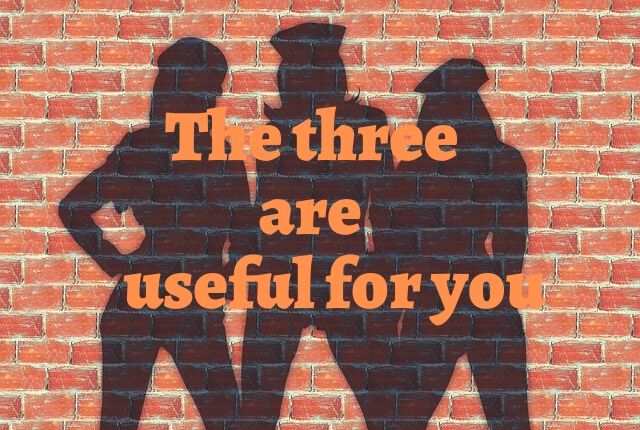
こんなにラクラクな作り方。
でも、シンプルだからこその注意点がありました。
あらかじめ知っていれば問題ないものばかり。
作る前にこれを見なきゃ損ですよ。
「戻る」はログアウトと同じと考えよ
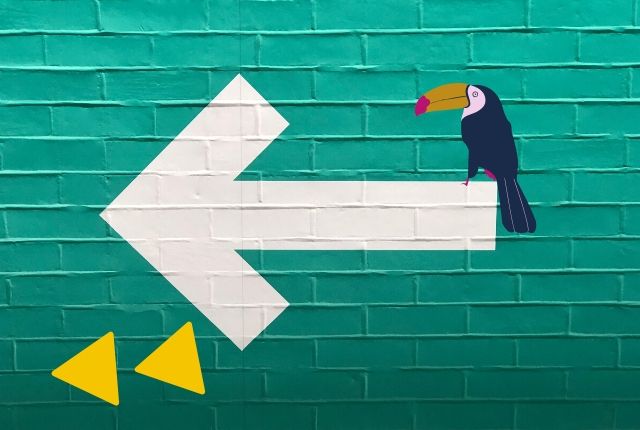
いつもタップしてしまう、スマホの「戻る」ボタン。
私はもはやクセになっていて、画面上に出ている「戻る」に気付けないことも。
ですが、このマイブックライフでカレンダーを作るときだけは、ちょっとだけ注意して「戻る」を見つけるようにしています。
ここでスマホの「戻る」をタップすると、実はすぐにログアウトしてしまうからなんです。
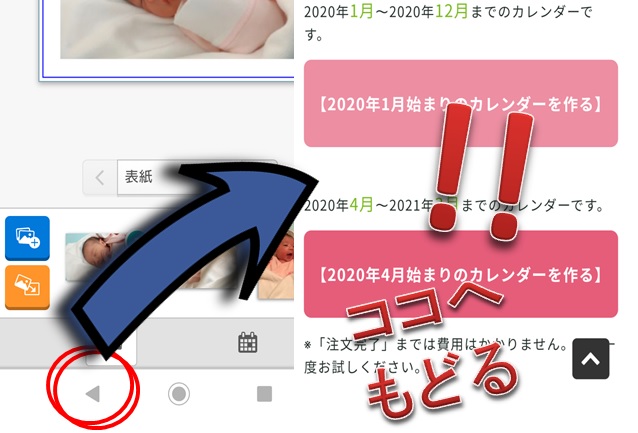
再びサインインすればいいので、注意の度合いは低め。
ただ、毎回のログインがめんどくさくて。
しかもログアウトするたびに、「既存のプロジェクト」のフォルダが増えている!
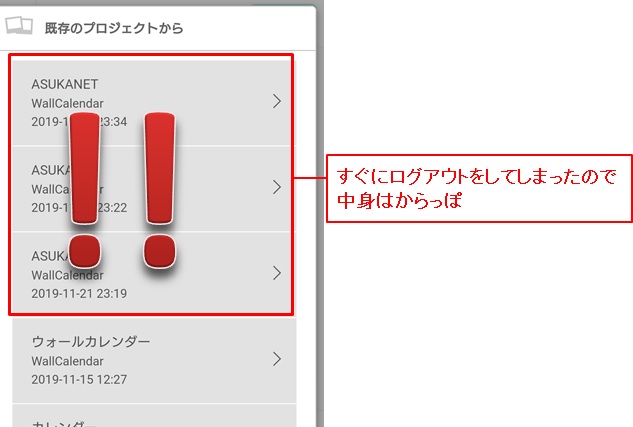
増えすぎたフォルダを削除するには、マイアカウントから。
注文画面までいったものはここで削除できます。
マイブックライフのサイトの最初にあった、「マイアカウント ログイン」をタップ。
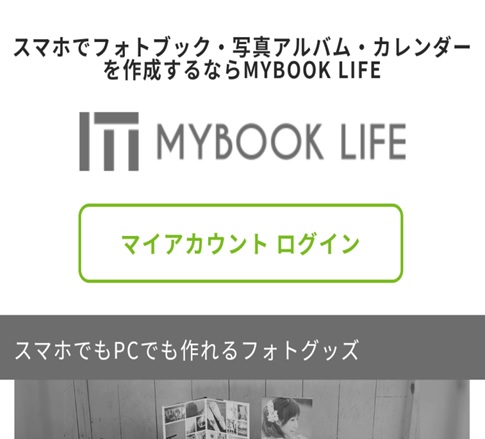
サインインすると、いろいろなメニューが出てきます。
自分の情報を管理する時も、この画面で行いましょう。
「オンラインファイル」をタップすると、ファイルが削除できるように。
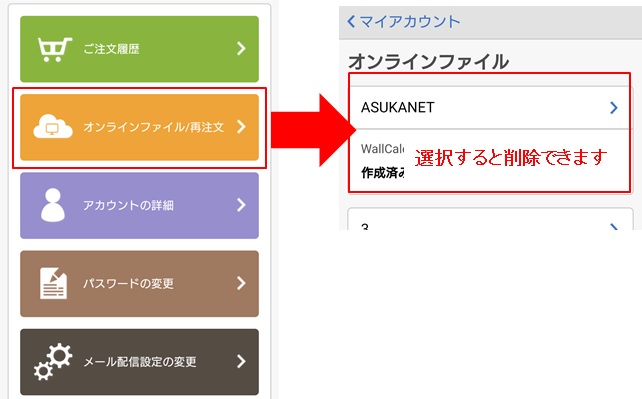
不都合があるわけではないので、気にならない人も多いかもしれません。
また「戻る」ボタンがないスマホには、そもそも関係ない話かも。
でも「すぐにログアウトしてしまう」というあなた、私のようにスマホの「戻る」をタップしていませんか?
ひと手間が発生してしまうので、できるだけ画面上の「戻る」をタップしていきましょう。
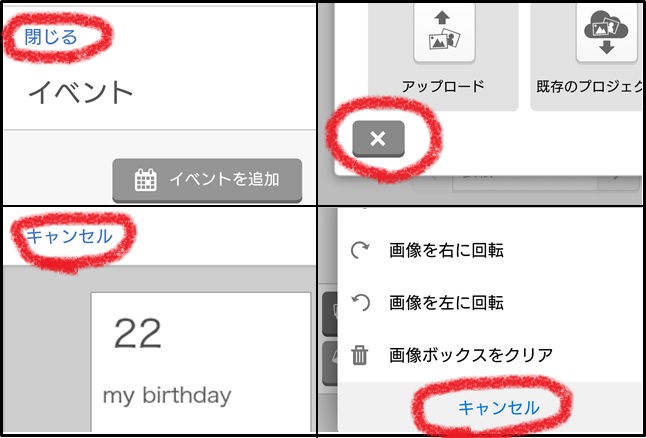
それにしても、こんなにちゃんと表示されているのに、なんでスマホの「戻る」を押しちゃうんだろ。
選ぶ写真の形をあなどるなかれ
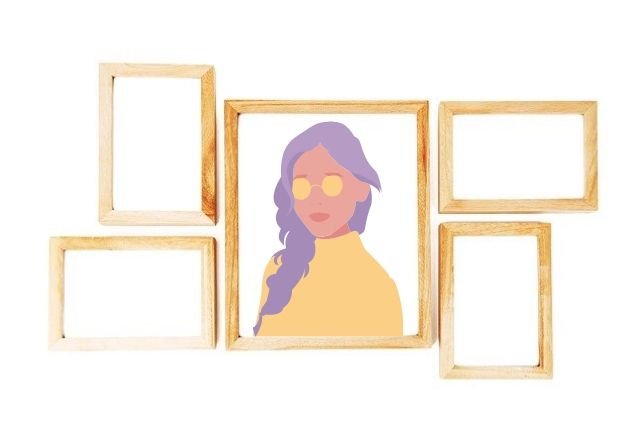
スマホの中の写真、そのスマホで撮ったものばかりじゃありませんよね。
友達がラインで送ってくれたもの、SNS用に加工したもの。
その写真の形はさまざまなはず。
実はその形が、カレンダー用の写真には重要になってきます。
このマイブックライフのウォールカレンダーに貼り付けできる写真は、月に1枚のみ。
しかも入れる写真は、カレンダーに合わせて横長写真がベストです。
そうなると、自然と縦長写真はこうなります。
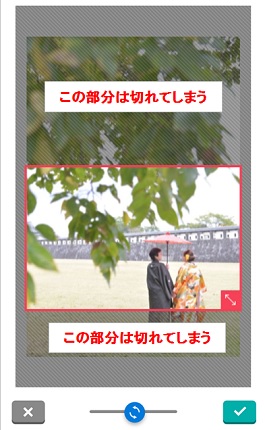
風景などカットできるものならいいのですが、縦いっぱいに人が写っている場合は注意しましょう。
首までしか写っていない写真が、来年のカレンダーを飾ることになってしまいます。
インスタ用の正方形の写真だと、こんな感じ。

やっぱり切り取る部分が多いと、かなり損した気持ちになってきます。
カレンダー用の写真を選ぶ際は、ぜひとも横長の写真を中心で。
「3営業日で発送」喜ぶにはまだ早い

3営業日で発送。
マイブックライフのサイトには、そう書いてあります。
その数字”3″だけに洗脳された私。
「オーダーなのに、かなり早く届くんだな」なんて思っていました。
でもよく考えてみると、手元に届くまでの配送期間の存在を忘れていたんです。
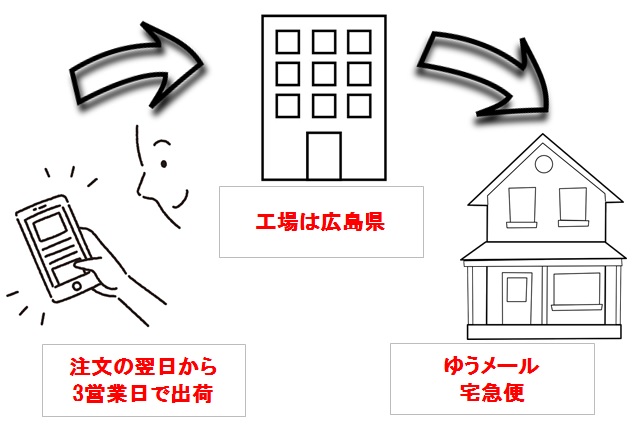
注文日の翌日から、3営業日で出荷してもらえます。
これだけ見れば早いです。
私が近所のお直し屋さんに出すズボンのすそ上げだって、3日はかかるんですから。
鍵を握るのは配送。
- ゆうメール 1~7日
- 宅急便 1~3日
安さ重視で「ゆうメール」にした場合、混んでいれば配送だけで1週間近くかかることも。
しかもポストに入りきらないので、手渡し配達になる可能性が大です。
また追跡もできません。
配達日を確実にしたいなら、宅急便を選んだ方が安心。
配送会社は、その時々で使い分けていきましょう。
プレゼント用にするならば、届く日にちは重要になってきますもんね。
どちらにしても注文してから届くまでは、早くても1週間くらいを予定しておいた方がいいかもしれません。
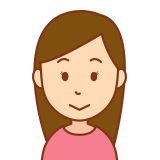
“オーダー品”が1週間でくるなら、十分早いのかも
そしてその1週間後、ついに私のウォールカレンダーがやって来ました。



